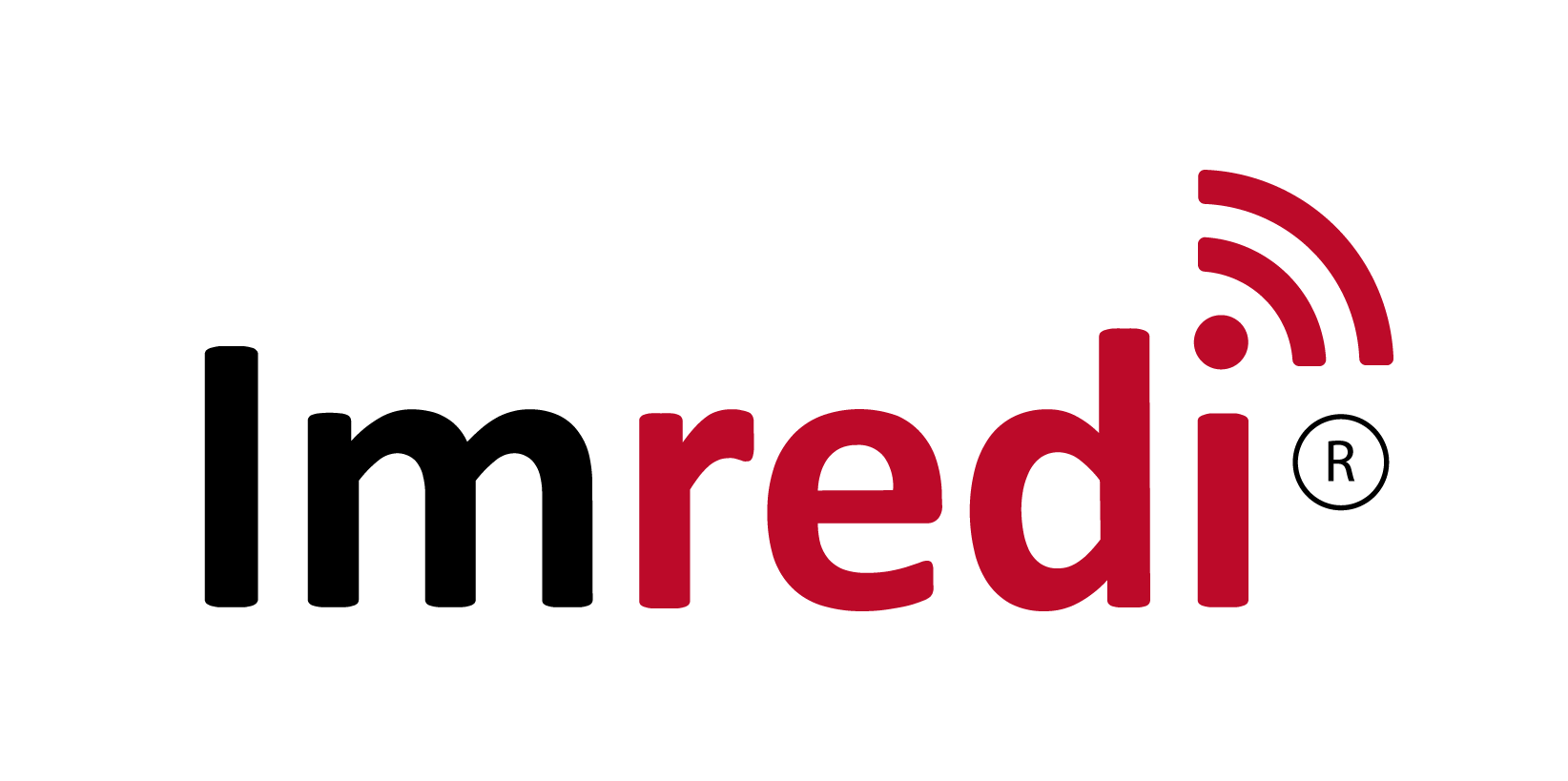Imredi digital-платформа
Создание анкет и блоков
Общие настройки анкеты
Управление анкетами доступно на странице анкет, пункт меню "Настройка анкет -> Анкеты"
На данной странице выводится список уже настроенных в системе анкет. Здесь вы можете найти необходимую вам анкету, экспортировать уже имеющуюся и создать новую.
Для создания новой анкеты нажмите кнопку «Добавить анкету». Общий вид интерфейса добавления анкеты показан ниже. Поля, отмеченные звездочкой * обязательны к заполнению (наличие опций зависит от настроек системы).
На данной странице выводится список уже настроенных в системе анкет. Здесь вы можете найти необходимую вам анкету, экспортировать уже имеющуюся и создать новую.
Для создания новой анкеты нажмите кнопку «Добавить анкету». Общий вид интерфейса добавления анкеты показан ниже. Поля, отмеченные звездочкой * обязательны к заполнению (наличие опций зависит от настроек системы).
Описание полей анкет:
- тип анкеты: позволяет разделить анкеты на несколько типов;
- название анкеты: название самой анкеты;
- описание анкеты: краткое описание анкеты;
- несколько комментариев в результатах: позволяет сделать три комментария к каждому вопросу;
- разрешить использовать галерею для фото: позволяет выбрать фотографии из галереи;
- уровень сжатия фотографии: позволяет выбрать уровень сжатия фотографии (низкое, среднее, высокое);
- разрешить закрытие точек: позволяет закрывать точки по отдельности в анкете;
- уведомление о незаполненных обязательных полях: при наличии данной опции будет появляться предупреждение в приложении, если пользователь не заполнил обязательные поля;
- не завершать, пока не заполнены все обязательные поля: не позволит завершить анкету, если не заполнены обязательные поля;
- добавлять обязательный комментарий к отрицательным ответам: не дает выйти из блока, пока не будет дан комментарий к отрицательным ответам;
- добавлять обязательное фото к отрицательным ответам: не дает выйти из блока, пока не будет сделана фотография к отрицательным ответам;
- учитывать только заполненные вопросы: при расчете балла будут учитываться только заполненные вопросы.
Примечание: наличие или отсутствие каждого из блоков определяется пользователем в соответствии с поставленной перед ним задачей.
Количество и порядок каждого блока задается настройками при создании анкеты и соответствует логике построения проверки.
Подробнее о создании новых блоков смотрите пункт данного руководства ниже.
Подробнее о создании новых блоков смотрите пункт данного руководства ниже.
Управление блоками анкеты
Пункт меню “Настройка анкет –> Блоки” показывает список блоков, из которых может быть собрана новая анкета. Здесь Вы можете найти необходимый блок или создать новый блок. См. рис. ниже.
Для создания нового блока нажмите кнопку «Добавить блок». Вы попадете в меню создания нового блока. Cм. рис. ниже.
Описание полей добавления блока:
В расчете баллов вы можете указать, какой тип вопроса учитывать в расчете (флажок и/или число).
Далее вам необходимо заполнить вопросы, которые будут присутствовать в блоке.
- тип блока: позволяет выбрать тип данного блока;
- название блока;
- описание блока: возможность ввести краткое описание блока;
- условия отображения: всегда – блок всегда будет виден в приложении. Также, Вы можете отображать или скрывать блок при выполнении условий выбора полей из другого блока.
В расчете баллов вы можете указать, какой тип вопроса учитывать в расчете (флажок и/или число).
Далее вам необходимо заполнить вопросы, которые будут присутствовать в блоке.
Динамические блоки
Динамические блоки используются для проверок по списку товаров. В данном блоке каждый вопрос будет применен к каждому товару в списке. Перед созданием блока вам необходимо внести в базу каталог продуктов и списки мониторинга. Посмотреть информацию о работе с каталогом продуктов и списками мониторинга можно здесь
Для создания блока нажмите кнопку "Создать динамический блок".
Для создания блока нажмите кнопку "Создать динамический блок".
На следующей странице нужно заполнить обязательные поля: название блока, список мониторинга и добавить хотя бы один вопрос. Он будет отнесен к каждому товару в списке. Все вопросы работают также, как и вопросы в обычных блоках.
Настройки для отчетов
При создании анкеты можно использовать систему оценки аудитов. При подсчете баллов можно учитывать следующие типы полей : число, список, флажок, группа флажков.
Из подсчета баллов можно исключить незаполненные вопросы, если поставить галочку на "Учитывать только заполненные вопросы".
При формировании отчета балл будет выделен цветом :
Из подсчета баллов можно исключить незаполненные вопросы, если поставить галочку на "Учитывать только заполненные вопросы".
При формировании отчета балл будет выделен цветом :
- Если балл будет меньше, чем указано в разделе порог ошибок, выделение красным
- Если балл меньше, чем указано в разделе порог для предупреждений - желтым
- Если балл больше, чем порог для предупреждений - зеленым
Планирование аудитов в Web-интерфейсе
Выгрузка отчетов и просмотр аналитики
Работа со SMART-задачами в Web-интерфейсе
Создание анкет и блоков
Добавление пользователей и настройка ролей
Инструкция по работе в мобильном приложении
Работа с задачами в мобильном приложении